Sima DVD-másolás PSP-re két legjobb módszerrel
A PSP-tulajdonosok sok kiváló DVD-filmet szeretnének nézni a PSP-n, de nincs mód a DVD behelyezésére a PSP-re. Tehát szükségük van egy DVD-t PSP-re konvertáló eszközre, amellyel a DVD-ket digitális formátumba rippelhetik, hogy lejátszhassák a filmeket PSP-jükön. A DVD-k lejátszása játékkonzolokon rendkívül egyszerű lesz a megfelelő DVD Ripper eszközzel. Tekintse meg az alábbi részeket, hogyan lehet DVD-t PSP-re kimásolni kiváló konverziós minőséggel.
Útmutató lista
1. rész: DVD másolása PSP-kompatibilis formátumba kiváló minőségben 2. rész: DVD-k másolása PSP-re a kéziféken 3. rész: GYIK a DVD PSP-re másolásával kapcsolatban1. rész: DVD másolása PSP-kompatibilis formátumba kiváló minőségben
4Easysoft DVD Ripper egy hatékony DVD Ripper eszköz, amely kiváló minőségű DVD-t konvertál PSP-re. DVD-jét több mint 600 video- és audioformátumba bonthatja ki bármilyen eszközhöz, beleértve az MP4, AVI, MP3, WAV és WMA formátumokat a PSP-hez. Még akkor is, ha a Memory Stick Pro Duo kártyát használja videók lejátszására PSP-n, ez az eszköz könnyedén konvertálja a DVD-t PSP-vé. A legjobb lenne egy jó memóriakártya, attól függően, hogy milyen hosszúságú videót szeretne nézni. Tekintse meg az alábbi részletes lépéseket, hogy megtudja, hogyan konvertálhat DVD-ket PSP-videófájlokká.

GPU-gyorsított DVD-ripperrel rendelkezik, amely 60-szor gyorsabb sebességgel konvertálja a DVD-ket PSP-kompatibilis formátumba.
Lehetővé teszi a videó méretének tömörítését a játékkonzolon való lejátszáshoz, de továbbra is megőrzi a DVD eredeti minőségét.
Speciális videószerkesztő funkcióival személyre szabhatja DVD-filmjét
Több mint 600 fájlformátumot támogat, amelyek tartalmazzák a PSP-kompatibilis formátumokat
100% Biztonságos
100% Biztonságos
1. lépésIngyenesen töltse le és indítsa el a 4Easysoft DVD Ripper alkalmazást. Kattintson Töltse be a DVD-t a jobb felső sarokban a DVD lemez betöltése, a DVD ISO betöltése vagy a DVD-mappa betöltése lehetőségek közül választhat. .

2. lépésHelyezze be a DVD-t számítógépe DVD-meghajtójába, és az betölti a DVD főcímét. Vagy rákattinthat a Teljes címlista a DVD összes címének betöltéséhez. Jelölje be a hozzáadni kívánt címek jelölőnégyzetét. Ezután kattintson rendben megerősíteni.

3. lépésEz a program három lehetőséget kínál a kimeneti fájlhoz: Rip to Video/Audio, Rip to DVD Folder, és Másolás DVD ISO fájlba. Válassza ki Másolás videóra/hangra a legördülő listából a DVD digitális formátumba másolásához.

4. lépésVálassza ki az MP4 vagy AVI kimeneti formátumot a bal oldali sarokban a DVD PSP-re másolásához. Vagy mehetsz a Eszköz szakaszban görgessen lefelé, amíg meg nem látja Játékok, majd válassza ki. Görgessen le, majd kattintson a PSP gombot a testreszabott beállításokkal.
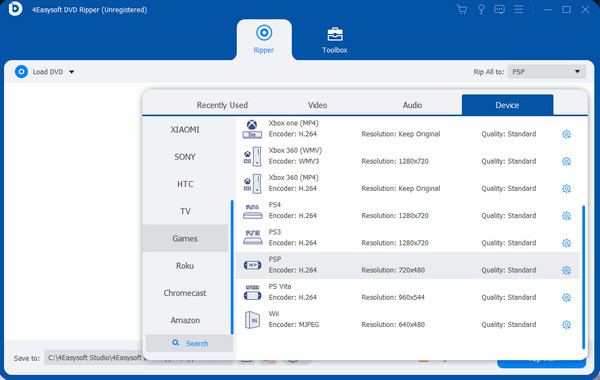
5. lépésHa végzett, kattintson a gombra Rip All a program jobb alsó sarkában. Várja meg, amíg a bemásolási folyamat befejeződik, és élvezheti a PSP-re másolt DVD-t.
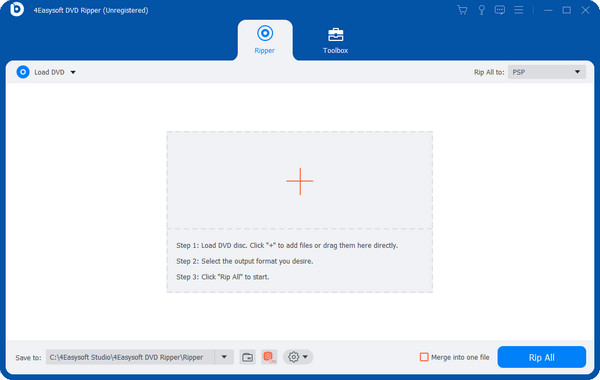
2. rész: DVD-k másolása PSP-re a kéziféken
A legtöbb ember számára a kézifék a legjobb választás a DVD-k PSP-re másolásához. Ez a DVD Ripper eszköz egy nyílt forráskódú konverter Linux, Windows és Mac rendszerekhez. Ingyenes szolgáltatást biztosít a DVD-k MP4 vagy MKV fájlokká konvertálásához. Ezenkívül lehetővé teszi a régi minőségű videók visszaállítását, a hangerőszint beállítását, a videó kivágását és átméretezését stb. Ha DVD-je nem másolásvédett, a kézifék segítségével könnyedén bemásolhatja a DVD-t. Az alábbiakban részletes lépéseket olvashat a DVD PSP-re másolásához.
1. lépésTöltse le és telepítse a Handbrake alkalmazást, majd indítsa el a számítógépén. Helyezze be a DVD-lemezt a számítógép DVD-meghajtójába. Kattintson a Forrás gombot a DVD-film betöltéséhez.
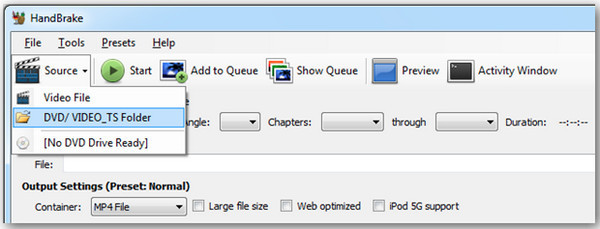
2. lépésVálasszon egy előre beállított profilt a kimeneti fájlhoz, majd válasszon egy mappát a számítógépen a gomb kiválasztásával Rendeltetési hely mezőbe a fájl célhelyének beállításához.
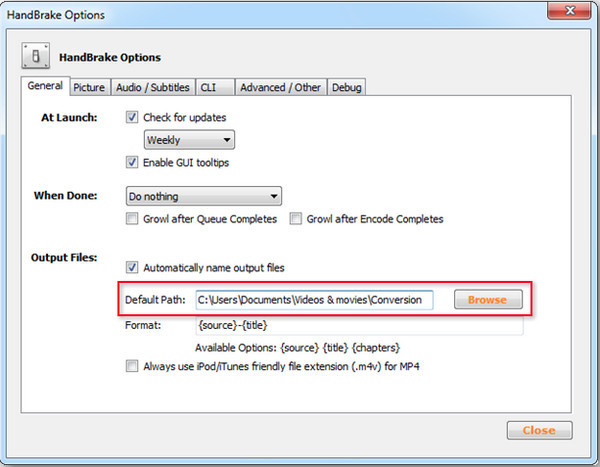
3. lépésEzután navigáljon a Kimeneti beállítások és válassza ki Tartály. Nyissa meg a Videó/Audio Az alábbi lapokon állíthatja be a kimeneti profil paramétereit a PSP igényei szerint. Készlet MP4 mint a videokodek.

4. lépésKattints a Rajt gombot a DVD PSP-re konvertálásához. Várjon, amíg a konvertált fájl kompatibilis lesz PSP-eszközével.

3. rész: GYIK a DVD PSP-re másolásával kapcsolatban
-
Lejátszhatok MP4 fájlokat a PSP-n?
Igen, kétségtelenül lejátszhat MP4 médiafájlokat a PSP-n. Ha azonban az MP4 formátum iPodokhoz vagy más eszközökhöz való, akkor segítségre lehet szüksége a lejátszáshoz a PSP-n. Átalakítania kell és hozzá kell adnia a filmfájlt a PSP memóriakártyájához.
-
Egy DVD PSP-re másolása rontja a minőségét?
Ez az Ön által használt DVD Rippertől függ, és meg kell találnia a megfelelő DVD Ripper eszközt, amely kiváló minőségű konverzióval rendelkezik, és lehetővé teszi a videó méretének tömörítését az eredeti minőség megőrzése mellett. Fontolja meg az ebben a cikkben említett két DVD Ripper eszközt, amellyel DVD-jét PSP-re másolhatja a minőség romlása nélkül.
-
Hová tegyem az MP4 fájlomat a PSP-n?
Másolja az MP4 videofájlt a Memory Stick adathordozóra, hogy lejátssza a fájlt a PSP rendszeren. Számítógépével hozzon létre egy mappát, és nevezze el "VIDEO"-nak a Memory Stick adathordozón vagy a rendszertárolón, majd másolja az MP4 fájlt ebbe a mappába. További részletekért tekintse meg a fent említett egyéb kompatibilis formátumokat, amelyek lejátszhatók PSP-jén.
Következtetés
A DVD PSP-re másolása most rendkívül egyszerű a fenti két DVD Ripper eszköz segítségével. A HandBrake egy gyönyörű eszköz a DVD-k PSP-videófájlokba másolására. Azonban csak a nem védett DVD-ket kezeli. Le kell töltened egy másik eszközt a másolásvédelem visszafejtéséhez, ami bonyolult lenne. 4Easysoft DVD Ripper egy multimédiás konverter, amely támogatja a 60-szor gyorsabb rippelési sebességet. Lehetővé teszi, hogy DVD-ket PSP-vé alakítson, hogy meghosszabbítsa a szórakozást a játékkonzollal.
100% Biztonságos
100% Biztonságos


 általa megosztva
általa megosztva 